Varni način omogoča, da vaš računalnik vstopi v osnovno stanje tako, da onemogočite nebistvene programe in gonilnike za njegov zagon. To je praktičen način, ko naletite na kritično težavo, kot je BSOD, da odpravite težave z računalnikom in poiščete vir težave.
4 načini za zagon sistema Windows 10 v varnem načinu
Tukaj vam pokažem 4 načine za vstop v varni način, lahko izberete tistega, ki vam je všeč.
- Kaj pa, če vaša težava ni odpravljena v varnem načinu?
- varni način
- Windows 10
1. način: V varni način vstopite s tipko F8
V sistemu Windows 7 lahko pritisnete tipko F8, medtem ko se računalnik zažene, da dostopate do menija Napredne možnosti zagona . Od tam lahko dostopate do varnega načina.
Toda v sistemu Windows 10 metoda tipke F8 privzeto ne deluje. Aktivirati ga morate ročno.
Omogočite tipko F8 za zagon varnega načina v sistemu Windows 10
1) Hkrati pritisnite tipke Windows + S na tipkovnici, da odprete iskalno polje Windows, vnesite cmd in izberite Izvedite kot skrbnik .
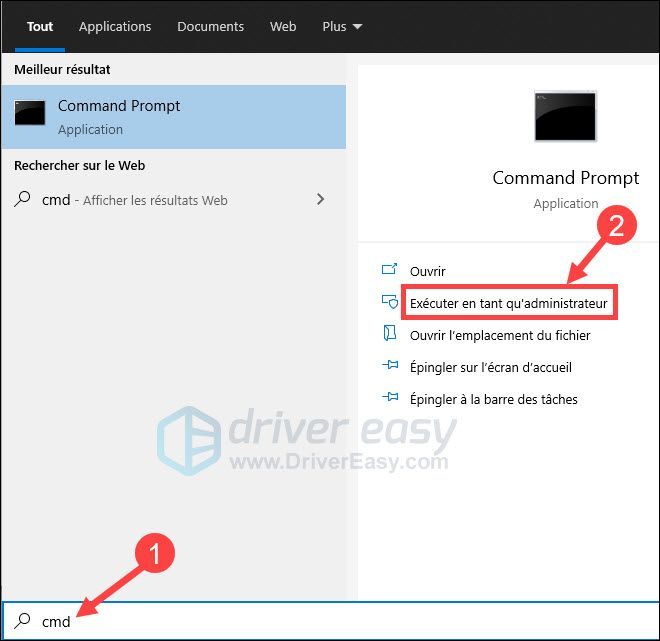
2) Kopirajte in prilepite spodnji ukaz v ukazni poziv, nato pritisnite tipko Vhod na tipkovnici.
|_+_|
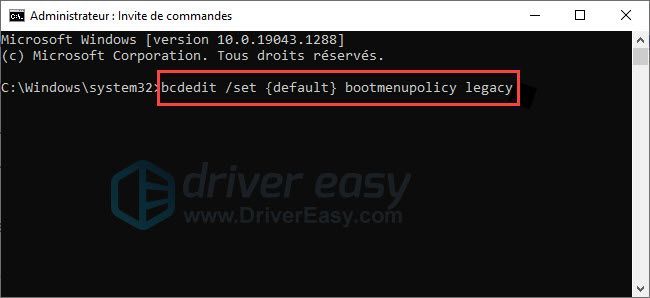
3) Znova zaženite računalnik.
Zdaj lahko zaženete varni način s pritiskom tipke F8 na tipkovnici.
Zaženite varni način s pritiskom na tipko F8
1) Prepričajte se, da je vaš računalnik izklopljen.
2) Vklopite računalnik.
3) Preden se na zaslonu prikažejo informacije o, pritisnite tipko F8 večkrat do menija Možnosti zagona napredovanja spodaj se prikaže. Nato izberite Varni način .
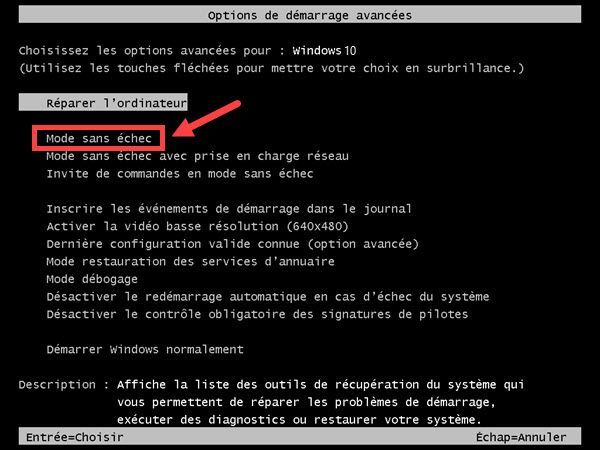
Če meni Napredne možnosti zagona zgoraj se ne prikaže in se zažene normalno kot prej, morda niste dovolj kmalu pritisnili tipke F8.
2. način: vstopite v varni način tako, da 3-krat izklopite računalnik
Če ne morete aktivirati tipke F8 ali se vaš računalnik ne zažene, lahko nadaljujete s poskusom tega načina.
1) Prepričajte se, da je vaš računalnik izklopljen.
2) Pritisnite gumb za vklop, da vklopite računalnik, in ko vidite majhen vrteči se krog pik, ki označuje, da se Windows zažene, držite gumb za vklop, dokler se računalnik ne vklopi. Izklopite. Traja približno 4 ali 5 sekund.
Ponovite korak 2) do 3-krat , nato znova zaženite računalnik normalno in pustite, da deluje. Zdaj bi moral preiti v način samodejnega popravila:

3) Počakajte, da Windows diagnosticira vaš računalnik.
4) Kliknite Napredne možnosti .
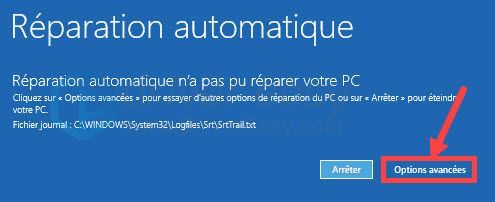
5) Kliknite Popravilo .
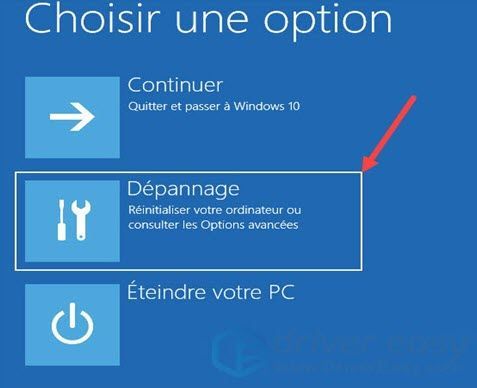
6) Kliknite Napredne možnosti .
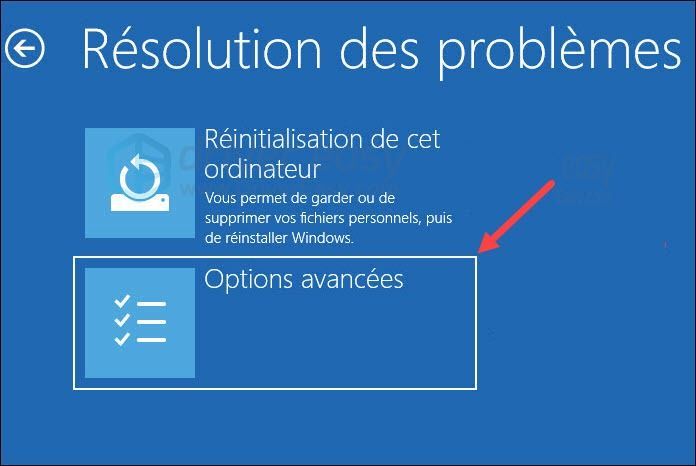
7) Izberite Nastavitve .
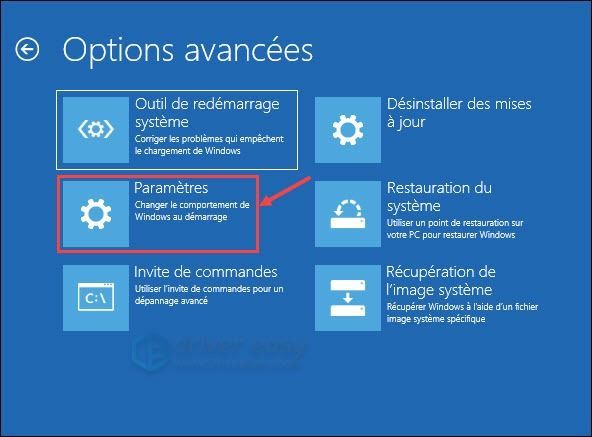
8) Kliknite Za ponovni zagon .

Računalnik se bo znova zagnal in prikazal se bo seznam operacij.
7) Pritisnite tipko 4 za vstop v varni način brez dostopa do interneta ali pritisnite tipko 5 Za vstop v varni način z omrežjem:
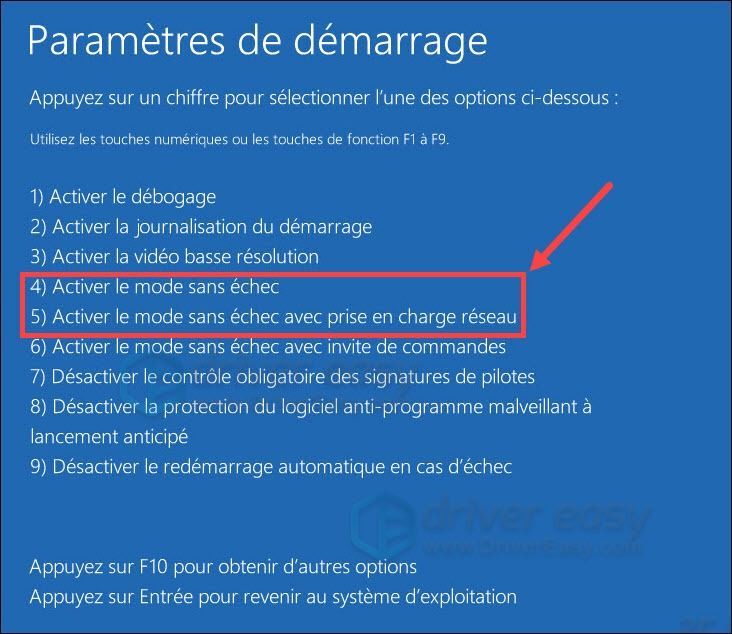
3. način: Uporabite orodje za konfiguracijo sistema za zagon varnega načina
Prav tako lahko poskusite zagnati računalnik v varnem načinu z orodjem za konfiguracijo sistema.
1) Hkrati pritisnite tipke Windows + R na tipkovnici, da prikažete polje teci.
2) Vnesite msconfig , nato kliknite v redu da odprete okno System Configuration.

3) Kliknite zavihek Za zagon .
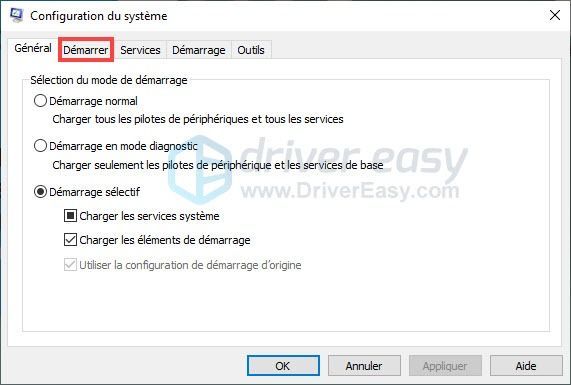
4) Izberite Varen zagon in Minimalno . Nato kliknite Prijavite se in naprej v redu .
(Če želite brskati po internetu v varnem načinu, izberite Varen zagon in omrežje . Nato kliknite Prijavite se in naprej v redu .)
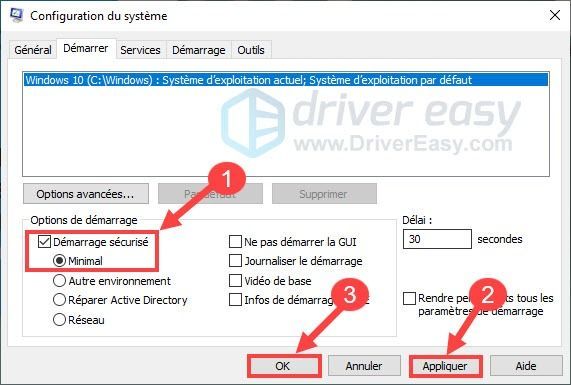
5) Kliknite Za ponovni zagon ko se prikaže okno.

6) Ko je ponovni zagon končan, vnesite svoj geslo , lahko vidite, da je vaš računalnik že v varnem načinu.
Kako zapustiti varni način in se vrniti v običajni način
Za izhod iz varnega načina sledite naslednjim korakom:
1) Hkrati pritisnite tipke Windows + R na tipkovnici, da odprete škatlo teci .
2) Vnesite msconfig in kliknite na v redu da odprete okno System Configuration.
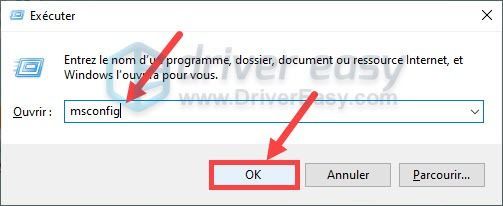
3) Na zavihku Splošno izberite normalen začetek in kliknite na v redu .
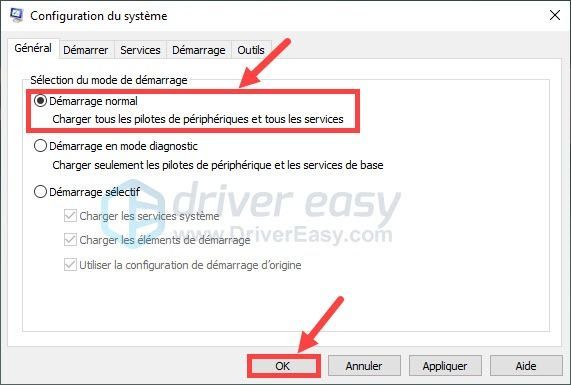
4) Kliknite Za ponovni zagon da shranite spremembe.

5) Po ponovnem zagonu je vaš računalnik spet v običajnem načinu.
4. način: V zagonskem meniju vnesite Windows v varni način
Če lahko zaženete računalnik in vstopite v glavni meni, kjer moramo vnesti geslo, lahko uporabite to metodo.
1) S pritiskom na tipko maja na tipkovnici kliknite gumb za vklop v spodnjem desnem kotu začetnega menija in izberite Za ponovni zagon .
Prikaže se zaslon Windows RE (Obnovitveno okolje).
2) Po ponovnem zagonu računalnika kliknite na gumb Popravilo na vašem zaslonu.
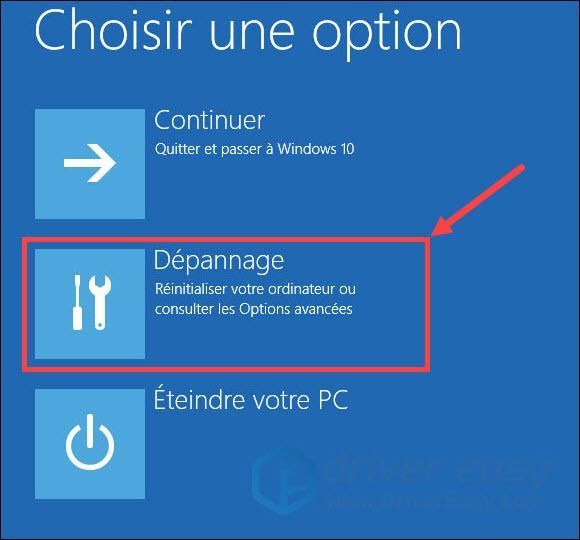
3) Kliknite Napredne možnosti .
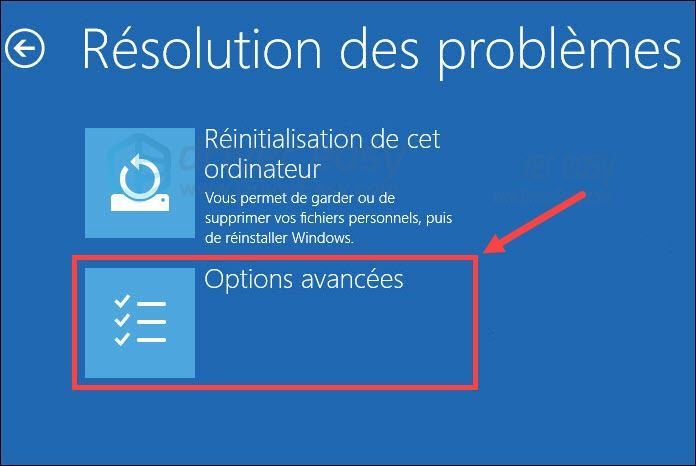
4) Izberite Nastavitve .
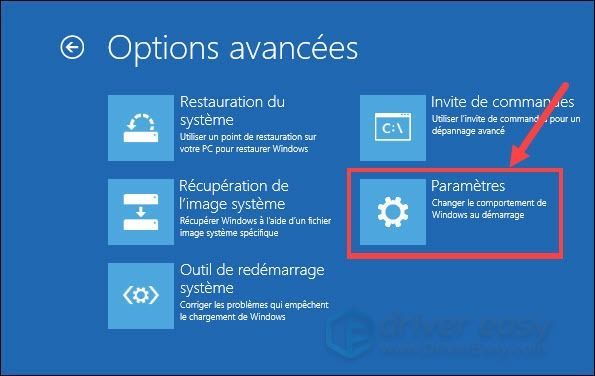
5) Kliknite Za ponovni zagon .

Vaš računalnik se bo znova zagnal in na zaslonu se bo prikazal seznam operacij.
6) Pritisnite tipko 4 za vstop v varni način brez dostopa do interneta ali pritisnite tipko 5 za vstop v varni način z dostopom do interneta.
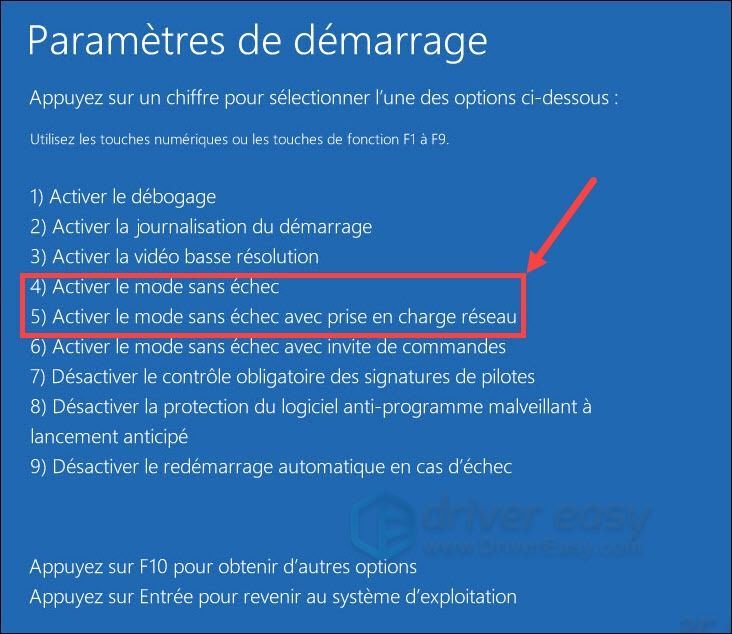
Kaj storiti, če vaša težava ni rešena v varnem načinu? Uporabite Driver Easy.
Če težave niste rešili v varnem načinu, medtem ko lahko še vedno normalno zaženete Windows, lahko uporabite Driver Easy rešiti vaš problem.
Številne težave z računalnikom povzročajo zastareli, poškodovani ali nezdružljivi gonilniki naprav. Posodabljanje gonilnikov je torej vedno ena od možnih rešitev, ki jih lahko poskusite.
Driver Easy je priročno orodje za posodabljanje gonilnikov, samodejno prepozna vaš sistem in hitro najde najnovejše gonilnike, ki jih potrebujete. Gonilnikov vam ni več treba iskati na spletu in ne tvegate več, da boste med namestitvijo gonilnikov prenesli napačne gonilnike ali naredili napake.
Svoje gonilnike lahko samodejno posodobite z različico PROST Kje ZA od Driver Easy. Ampak z različica PRO , potrebujete le 2 klika in dobite popolno podporo in 30-dnevno garancijo vračila denarja:
ena) Prenesi in namestite Driver Easy.
dva) teci Driver Easy in kliknite gumb Analiziraj zdaj . Driver Easy bo nato skeniral vaš računalnik in našel vse vaše problematične gonilnike.
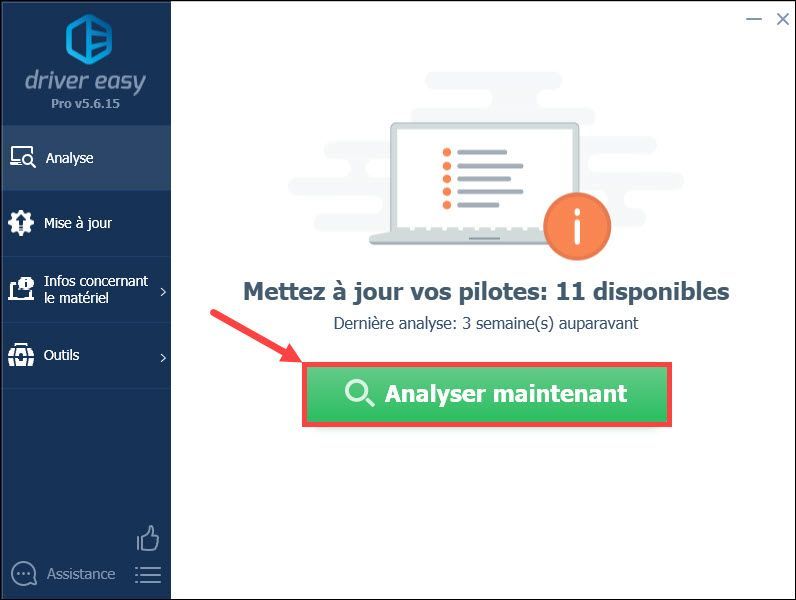
3) Kliknite gumb Nadgradnja poleg vaše prijavljene naprave, da prenesete njen najnovejši gonilnik, nato pa ga morate ročno namestiti v računalnik. (To lahko storite z BREZPLAČNA različica Driver Easy.).
Ali pa samo kliknite gumb daj vse pri dan za prenos in namestitev samodejno naenkrat pravilna različica vsi piloti manjka, poškodovan ali zastarel v vašem sistemu. (The različica PRO Driver Easy je potreben.)
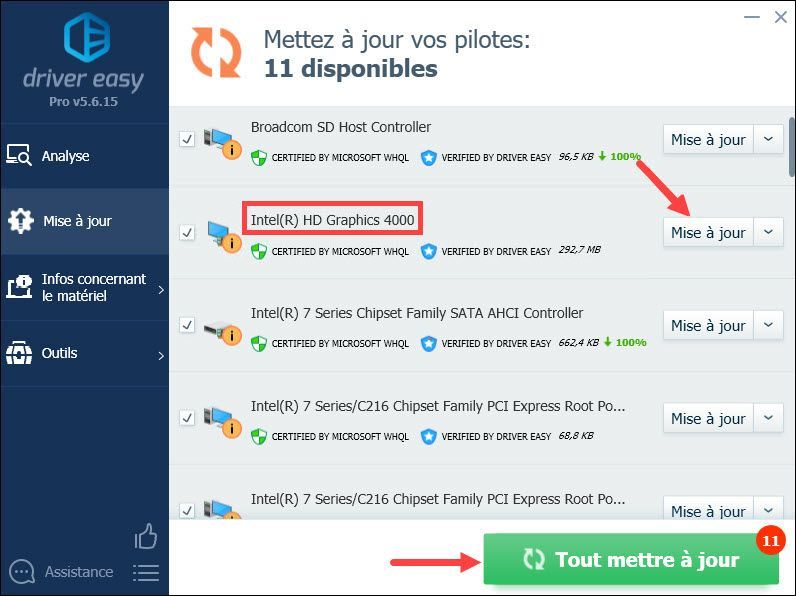 Z Driver Easy PRO , lahko uživate v popolna tehnična podpora in eno 30-dnevna garancija vračila denarja .
Z Driver Easy PRO , lahko uživate v popolna tehnična podpora in eno 30-dnevna garancija vračila denarja . 4) Po posodobitvi gonilnikov znova zaženite računalnik, da uveljavite vse spremembe.
Tu so pogosti načini za zagon računalnika v varnem načinu in upam, da vam bodo v pomoč.
![[2022 Popravek] Apex Legends error Code Leaf](https://letmeknow.ch/img/knowledge/19/apex-legends-error-code-leaf.png)


![[REŠENO] Surface Pen ne piše/deluje](https://letmeknow.ch/img/other/68/surface-pen-schreibt-funktioniert-nicht.jpg)
![[2021 Fix] Discord Audio ohranja izrez v igri](https://letmeknow.ch/img/sound-issues/07/discord-audio-keeps-cutting-out-game.jpg)
![[REŠENO] Kako popraviti visoke skoke pinga/zamika v Warzone v računalniku](https://letmeknow.ch/img/knowledge/55/how-fix-warzone-high-ping-lag-spikes-pc.jpg)
